CHAPITRE IV:
PROTOTYPAGE, TEST ET RESULTATS
IV.1 Prototype
1. Base des données o Utilisateurs
Pour implémenter les utilisateurs, les configurations
suivantes ont été réalisées. Cette configuration
permet de créer les objets de la classe utilisateur.
Nous créons donc dans un premier temps un seul et
même utilisateur Samba avec son mot de passe pour chaque dossier. Nous
commençons par la création de l'utilisateur Samba dans la base
UNIX et attribution du mot de passe puis nous ajoutons l'utilisateur à
la base des utilisateurs de Samba. C'est grace a la commande
adduser que nous creons les utilisateurs et
passwd pour le mot de passe. Pour son ajout à
la base des utilisateurs dans Samba nous utilisons la commandes
smbpasswd -a nom_de_lutilisateur. Après nous
allons lui attribuer un dossier sur
le serveur. Nous creons l'utilisateur
administ
Chown = commande qui permet de changer le propriétaire
d'un fichier
35
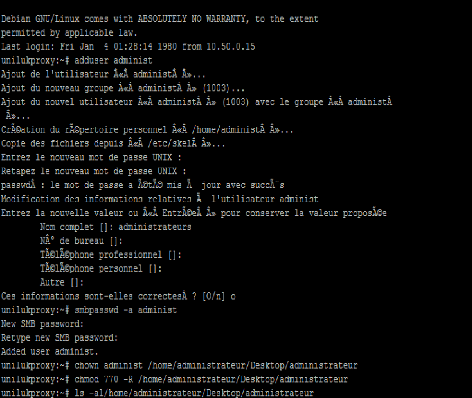
Figure no13: creation des utilisateurs
Pour la modification des droits d'accès du dossier, nous
écrivons cette commande
unilukproxy: ~ # chown nom_de_lutilisateur
/home/administrateur/Desktop/administratifs unilukproxy: ~ # chmod 770 -R /
home/administrateur/Desktop/administratifs
36
Chmod = commande qui permet de modifier le droit d'accès
à un fichier Dans l'edition du fichier avec nano, nous creons ce
script:
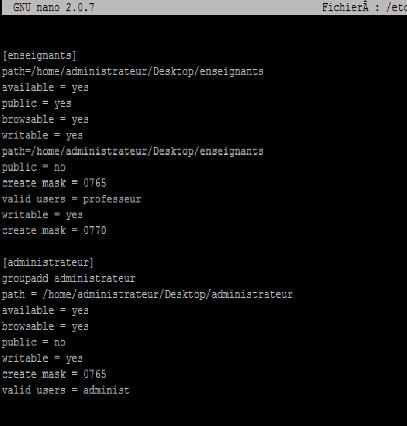
Figure no14: Attribution des dossiers aux utilisateurs
Utilisateurs :
· Feza
· Christian
· Forrest
· Solange
37
Voici l'algorithme pour la création des utilisateurs dans
l'interface de la base Unix:
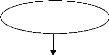
Debut
Adduser
Mot de passé avec confirmation
Smbpasswd -a nom de l'utilisateur
Mot de passé avec confirmation
Droit sur le dossier avec chown et chmod
Au niveau de nano dans samba.conf Voir la fig. 18 dans la page
qui précède
Mariage de l'utilisateur au dossier

Fin
Configuration de squid.conf
O Le serveur
Nous avons configuré deux serveurs: un pour le proxy
et l'autre pour les fichiers. Pour le serveur squid : l'installation de squid :
apt-get install squid
38
Il est possible de faire une copie avant toute chose du fichier
de configuration pour des raisons de sécurités. On ouvre ensuite
le fichier de configuration de Squid (squid.conf) afin de le paramétrer.
Pour cela j'utilise l'éditeur nano (un autre comme vi peut tout à
fait convenir) : nano /etc/squid/squid.conf
Nous commençons par renseigner le paramètre
visible_hostname sous peine que squid ne démarre pas.
visible_hostname proxy
Mettons maintenant quelques règles : Il faut savoir que
toutes les règles que nous
désirons ajouter dans ce fichier se mettent à un
endroit spécifique ; après « Insert your rules ».
De plus l'ordre de ces règles est primordial. Les
interdictions se mettent donc avant les
autorisations.
Par défaut Squid refuse toute connections sortantes des
clients. Il faut donc autoriser le réseau à sortir
sur internet.
Acl mon_reseau src 10.50.0.0/16
Http_access allow mon réseau
On pourrait ensuite ajouter d'autres acl permettant de
filtrer les connexions mais il est préférable de confier cette
tâche à squidGuard par la suite.
Pour rendre notre proxy transparent, nous avons tapé la
commande suivante : iptables - t nat -A PREROUTING -i eth0 -p tcp --dport
80 -j REDIRECT --to-port 3128. Cette ligne indique à la machine
d'intercepter toutes les requêtes sur un port 80, et de les rediriger
vers le proxy. Et changer notre port à http_3128
transparent.
Le serveur proxy Squid est une solution efficace et
économique afin de filtrer les différents sites visité par
les utilisateurs du réseau. Tout d'abord nous devons rajouter la
commande visible_hostname Nom .Puis nous devons rajouter une
ACL (Access Control List) qui définira notre réseau interne. (Il
faut rajouter cette ligne juste après la ligne Connect method
Connect)
39
Pour le serveur Samba :
· Configuration de Samba: # aptitude install
samba
A l'installation, samba vous demandera surement le workgroup,
ici DOMAIN (hérité des serveurs microsoft NT)
Configuration du fichier /etc/samba/smb.conf
[global]
workgroup = DOMAIN (pour notre cas nous avons choisi UNILUK)
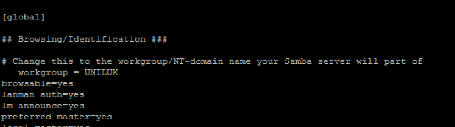
Pour faire fonctionner le serveur Samba, il faut le paquet samba
que l'on installe avec la commande : apt-get Install samba. La commande : mkdir
/etudiants nous permet de créer de dossier sur le serveur. Ou nous
pouvons le créer de façon graphique comme tout autre dossier.
Pour pouvoir partager ce dossier, il faut éditer le fichier smb.conf
:
# /etc/samba/smb.conf
Il faut rajouter a la fin de ce fichier le nom du partage, le
chemin du dossier à partager et des options.
40
[etudiants]
path=/etudiants
writable=yes
O Les services
Fichiers :
· Cours de télématique et réseaux
(dans le dossier des enseignants)
· Avast free (dans le dossier des étudiants)
· Les ifrs 2010 (dans le dossier des
étudiants)
· Apprenez à développer en C# (dans le
dossier des étudiants)
Site web :
·
www.facebook.com
·
www.porno.com
·
www.youtube.org
2. Réseau
Nous créons dans cette section un réseau local
pour nos utilisateurs.
Le réseau est de 10.50.0.0/16 avec un masque de sous
réseau de 255.255.255.0 Dans ce réseau nous créons 4 sous
réseaux notamment pour les administrateurs, les administratifs, les
étudiants et les enseignants.
- Les enseignants auront 50 machines dans leur sous
réseau
- Les étudiants 1000 machines
- Les administratifs 30 machines
- Les administrateurs 10 machines
41
Utilisateurs
|
Réseau
|
1ere machine
|
Dernière machine
|
Diffusion
|
Etudiants
|
10.50.248.0 /22
|
10.50.248.1
|
10.50.251.254
|
10.50.251.255
|
Enseignants
|
10.50.255.128
|
10.50.255.129
|
10.50.255.190
|
10.50.255.191
|
|
/26
|
|
|
|
Administratifs
|
10.50.255.192
|
10.50.255.193
|
10.50.255.222
|
10.50.255.223
|
|
/27
|
|
|
|
Administrateurs
|
10.50.255.224
|
10.50.255.225
|
10.50.255.238
|
10.50.255.239
|
|
/28
|
|
|
|
|
La connexion physique des matériels en
réseau
Cette phase consiste à faire passer les
câbles dans les goulottes et les connecter aux prises RJ45 qui seront
installées à côté de chaque poste de travail et
assureront la connexion (toujours à travers les câbles
réseaux) entre les prises RJ45 et les ordinateurs par les ports RJ45 des
cartes réseaux afin d'établir la liaison physique entre les
différents postes et le serveur en passant par le Hubs.
Nous allons utiliser 5 routeurs et 5 hubs pour relier les
ordinateurs du réseau pour la communication et chaque
routeur est destiné pour un sous réseau.
Topologie à utiliser

Figure no15 : Topologie
42
Les ordinateurs se trouvant dans ce réseau se
connecteront pour les uns aux hubs de différents ports souvent de 8
ports. Et pour les autres en Wireless. Pour la connexion des ordinateurs nous
allons utiliser soit le Hub soit le Switch.
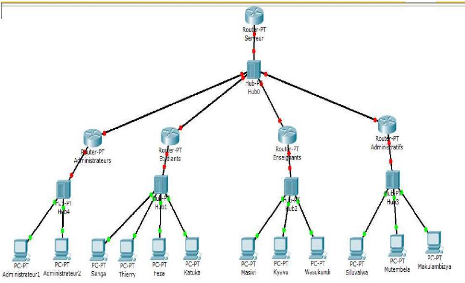
Figure no16: Architecture du reseau local
43
Voici à quoi le diagramme de déploiement
de notre réseau ressemble
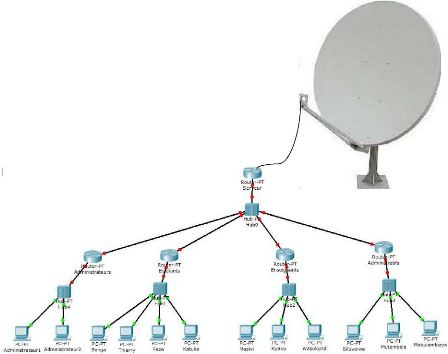
Figure no17: Diagramme de deploiemement
b. Les interfaces principales
Nous présentons dans cette section quelques principales
interfaces qui permettrons aux utilisateurs d'interagir avec notre
système. A chaque fois que nous voulons nous connecter au serveur, nous
devons d'abord nous connecter au réseau en fin d'attendre les dossiers
sur le serveur de fichiers. Nous accédons au serveur en écrivant
son adresse IP au niveau de menu démarrer ou dans la barre d'adresse
pour un quelconque navigateur précédée de deux antislashs
(\\10.50.0.40). Nous obtenons cette fenêtre après validation avec
la touche Entrée:
44
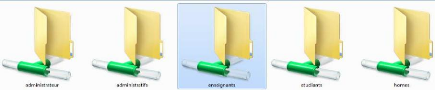
Figure no18: Fenetre du Serveur
Il est évident que tous les utilisateurs seront
d'abord authentifiés avant de faire une quelconque tache que ce soit sur
le serveur de fichiers. Pour ce faire, l'interface pour l'authentification de
nos utilisateurs se présente comme suit pour utiliser un
répertoire sur le serveur, nous devons nous connecter avec un user Name
et un mot de passe :
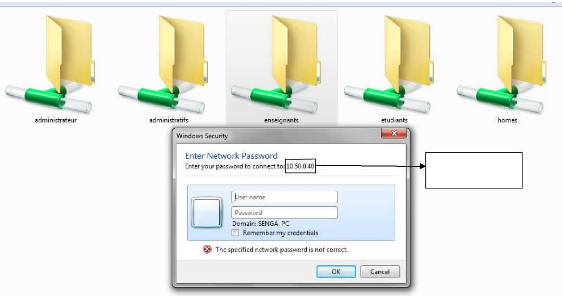
Addresse du blhost Serveur
Figure no19: Login
Nous avons deux façons de bloquer les sites. Nous vous
montrons toutes les deux possibilités que nous avons
utilisées.
45
Nous avons dans un premier temps créer un fichier «
listenoire.acl » dans ce fichier nous avons ajouté les sites que
nous voulons bloquer.
Une fois terminé, nous entrons dans le fichier squid.conf
pour ajouter la ligne suivante :
acl aclname url_regex [-i] ^http:// ...
http_access deny aclname
Interdire une liste de sites :
acl url_interdites url_regex /etc/squid/denied_url
http_access deny url_interdites
Pour notre cas, nous avons fait ce qui suit: Acl bad url_regex
«/etc/squid/listenoire.acl» Http_access deny bad.
La deuxième méthode est la création directe
des acl et le bloquer dans le fichier squid.conf de cette façon:
Acl blockregexurl url_regex -i sex
Http_access deny blockregexurl
46
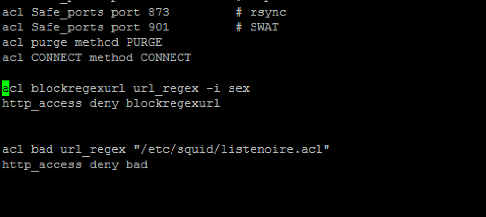
Figure no20: script de filtre de site web
Nous donnons également les autres possibilités
pour filtrer l'accès soit par l'adresse IP du réseau ou d'une
machine du réseau, soit par l'adresse Mac.
- Pour interdire l'accès au serveur web à une
adresse IP du réseau ou d'une machine, nous procédons de la
manière suivante :
Dans l'exemple de ce chapitre nous prenons le cas de ce
réseau avec son masque de sous réseau,
myNet est le nom de notre réseau:
acl myNet src 10.0.0.0/255.255.0.0 http_access deny myNet
L'ACL ci-dessus correspondra lorsque l'adresse IP provient d'une
adresse IP entre 10.0.0.0 et 10.0.255.255. Au cours des dernières
années de plus en plus de personnes utilisent Internet sans classe du
domain Routing (ICDR) masques réseau de format, comme 10.0.0.0/16. Squid
gère à la fois le traditionnel IP / masque de réseau et
plus récente IP / notation Bits dans le type ACL src. Les plages
d'adresses IP peuvent aussi être spécifiés dans une autre
forme:
acl myNet src addr1-addr2/netmask http_access deny myNet
47

Figure no21: Interdiction par IP
- Pour les adresses Mac nous précédons
également de la façon suivante :
En principe il faut mettre une regle de filtrage de genre
(normalement dans un script de firewall au bon endroit):
/sbin/iptables -A INPUT -m mac --mac-source xx:xx:xx:xx:xx:xx
-j DROP
Pour interdire un client avec l'adresse MAC xx:xx:xx:xx:xx:xx.
On peut aussi mettre "REJECT" au lieu de "DROP". La différence c'est
avec REJECT le client recevra un message d'erreur qu'il a été
rejeté et avec DROP le client ne vois rien et pour lui c'est comme
l'adresse IP du serveur n'existerait pas. Si le firewall fait aussi NAT et si
on veut bloquer pour le sous-réseau il faut mettre une règle
similaire avec "FORWARD" au lieu de "INPUT".
De fois on veut aussi bloquer toutes les adresses MAC sauf une
dans ce cas on peut mettre un " ! " (Avec espaces devant et après!!),
devant le xx:xx:xx:xx:xx:xx.
| 


